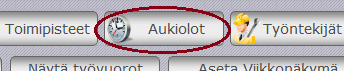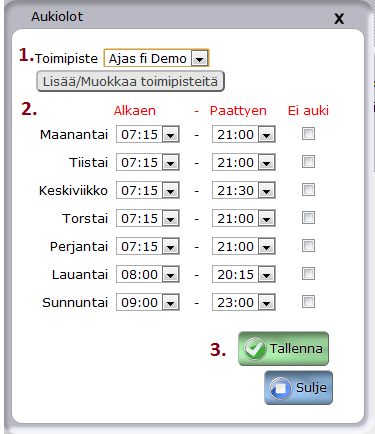Ero sivun ”Aukiolot” versioiden välillä
Siirry navigaatioon
Siirry hakuun
Ei muokkausyhteenvetoa |
|||
| (6 välissä olevaa versiota samalta käyttäjältä ei näytetä) | |||
| Rivi 3: | Rivi 3: | ||
== Työnkulku == | == Työnkulku == | ||
[[Kuva:Aukiolot2.png]] | |||
Aloita klikkaamalla ohjelman yläosasta "Aukiolot"-nappia. | |||
[[Kuva:Aukiolot1.png]] | |||
Ohjelma avaa ikkunan, jossa voit muokata aukioloaikoja. | |||
'''1.''' Valitse valikosta toimipiste, jonka aukioloaikoja haluat muokata. Pudotusvalikon alapuolelta löytyvästä "Lisää/Muokkaa toimipisteitä" -napista voit lisätä ja muokata toimipisteitä. | |||
'''2.''' Aseta aukioloajat haluamiksesi. Sinun pitää määritellä aukioloajat joka päivälle erikseen vaikka toimipiste olisi auki kaikkina päivinä (joina toimipiste on auki) samalla tavalla.Valitse "Ei auki" niiden päivien kohdilta, joina toimipiste on kiinni koko päivän. | |||
'''3.''' Paina "Tallenna" '''tai muuttamasi tiedot eivät pysy!''' | |||
Paina "Tallenna" '''tai muuttamasi tiedot eivät pysy!''' | |||
Nykyinen versio 7. kesäkuuta 2012 kello 07.49
Tämä artikkeli kertoo miten aukiolojen hallinta toimii.
Työnkulku
Aloita klikkaamalla ohjelman yläosasta "Aukiolot"-nappia.
Ohjelma avaa ikkunan, jossa voit muokata aukioloaikoja.
1. Valitse valikosta toimipiste, jonka aukioloaikoja haluat muokata. Pudotusvalikon alapuolelta löytyvästä "Lisää/Muokkaa toimipisteitä" -napista voit lisätä ja muokata toimipisteitä.
2. Aseta aukioloajat haluamiksesi. Sinun pitää määritellä aukioloajat joka päivälle erikseen vaikka toimipiste olisi auki kaikkina päivinä (joina toimipiste on auki) samalla tavalla.Valitse "Ei auki" niiden päivien kohdilta, joina toimipiste on kiinni koko päivän.
3. Paina "Tallenna" tai muuttamasi tiedot eivät pysy!